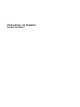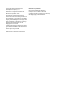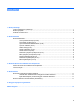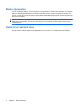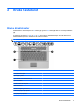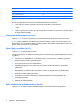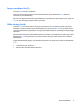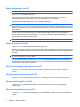Pekeutstyr og tastatur Brukerhåndbok
© Copyright 2008 Hewlett-Packard Development Company, L.P. Windows er et registrert varemerke for Microsoft Corporation i USA. Informasjonen i dette dokumentet kan endres uten varsel. De eneste garantiene for HP-produktene og -tjenestene er uttrykkelig angitt i garantierklæringene som følger med disse produktene og tjenestene. Ingenting i dette dokumentet kan tolkes som en tilleggsgaranti. HP er ikke erstatningsansvarlig for tekniske eller andre typer feil eller utelatelser i dette dokumentet.
Innhold 1 Bruke pekeutstyr Velge innstillinger for pekeutstyr .......................................................................................................... 1 Bruke styreputen .................................................................................................................................. 2 Koble til en ekstern mus ....................................................................................................................... 2 2 Bruke tastaturet Bruke direktetaster ....
iv
1 Bruke pekeutstyr Komponent Beskrivelse (1) Styrepute* Flytter pekeren og merker eller aktiverer elementene på skjermen. (2) Venstre styreputeknapp* Fungerer på samme måte som venstre knapp på en ekstern mus. (3) Høyre styreputeknapp* Fungerer på samme måte som høyre knapp på en ekstern mus. (4) Styreputerulleområde Ruller opp eller ned. *Denne tabellen beskriver standardinnstillinger. Velg Start > Kontrollpanel > Maskinvare og lyd > Mus for å vise eller endre innstillinger for styreputen.
Bruke styreputen Hvis du vil bevege pekeren, fører du fingeren over styreputens overflate i den retningen du vil bevege pekeren. Bruk styreputeknappene på samme måte som venstre og høyre knapp på en ekstern mus. Hvis du vil rulle opp og ned ved hjelp av det vertikale rulleområdet på styreputen, fører du fingeren opp eller ned over linjene. MERK: Hvis du bruker styreputen til å bevege pekeren, må du løfte fingeren fra styreputen før du flytter den til rulleområdet.
2 Bruke tastaturet Bruke direktetaster Direktetaster er kombinasjoner av fn-tasten (1) og enten esc-tasten (2) eller en av funksjonstastene (3). Symbolene på tastene f1 til f9 og f11 og f12 viser hvilken direktetastfunksjon de ulike tastene har. Direktetastfunksjonene er beskrevet i de neste avsnittene. MERK: Utseendet på maskinen din kan avvike litt fra illustrasjonen i dette avsnittet. Funksjon Direktetast Vise systeminformasjon fn+esc Åpne Hjelp og støtte.
Funksjon Direktetast Demper høyttalervolumet. fn+f9 Øker høyttalervolumet. fn+f11 Reduserer høyttalervolumet. fn+f12 Gjør ett av følgende hvis du vil bruke en direktetastkommando på tastaturet: ● Trykk raskt på fn-tasten og deretter raskt på den andre tasten i kommandoen. – eller – ● Trykk på og hold inne fn-tasten og trykk raskt på den andre tasten i kommandoen. Deretter slipper du begge tastene samtidig.
Åpne en nettleser (fn+f3) Trykk på fn+f3 for å åpne nettleseren. Frem til du har konfigurert Internett eller nettverkstjenester, åpner direktetasten fn+f3 Windowsveiviseren for Internett-tilkobling. Når du har konfigurert Internett eller nettverkstjenester og nettleserens hjemmeside, kan du trykke på fn+f3 for å få rask tilgang til hjemmesiden og Internett. Skifte visning (fn+f4) Trykk på fn+f4 for å veksle mellom visning på ulike skjermer som er koblet til systemet.
Starte hvilemodus (fn+f5) FORSIKTIG: For å unngå å miste data bør du lagre arbeidet ditt før du starter hvilemodus. Trykk på fn+f5 for å starte hvilemodus. Når hvilemodus er initialisert, lagres informasjonen i et systemminne, skjermen tømmes og strømsparing aktiveres. Strømlampen lyser når datamaskinen er i hvilemodus. Datamaskinen må være slått på før du kan initialisere hvilemodus.
Øke høyttalerlyden (fn+f12) Trykk på fn+f12 for å øke høyttalerlyden. Hold direktetasten nede for å øke høyttalerlyden trinnvis.
3 Bruke HP Quick Launch Buttonskontrollpanelet MERK: De funksjonene for Quick Launch Buttons som er oppført her, er ikke nødvendigvis tilgjengelige på alle maskiner.
Starte HP Quick Launch Buttons-kontrollpanelet Du kan åpne HP Quick Launch Buttons-kontrollpanelet på en av disse måtene: ● Velg Start > Kontrollpanel > Maskinvare og lyd > Quick Launch Buttons. – eller – Høyreklikk på ikonet HP Quick Launch Buttons i systemstatusfeltet, og velg en av disse oppgavene. ◦ Adjust HP Quick Launch Buttons Properties (Endre egenskaper) ◦ Launch Q Menu (Start Q-menyen) Vise Q-menyen Q-menyen gir rask tilgang til Quick Launch Button-innstillinger.
4 Bruke tastatur Maskinen har et innebygd numerisk tastatur og støtter i tillegg et eksternt numerisk tastatur eller et eksternt tastatur med eget numerisk tastatur. 10 Komponent Beskrivelse (1) fn-tast Utfører vanlige systemkommandoer når du trykker på den samtidig med en funksjonstast eller med esc-tasten. (2) Innebygd numerisk tastatur Kan brukes på samme måte som tastene på et eksternt numerisk tastatur.
Bruke det innebygde numeriske tastaturet De 15 tastene på det innebygde numeriske tastaturet kan brukes på samme måte som tastene på et eksternt tastatur. Når det innebygde numeriske tastaturet er slått på, utfører tastene på tastaturet funksjonen som vises av symbolet i det øverste høyre hjørnet av tasten. Aktivere eller deaktivere det innebygde numeriske tastaturet Trykk på fn+num lk for å aktivere det innebygde numeriske tastaturet.
5 Rengjøre styreputen og tastaturet Smuss og fett på styreputen kan føre til at pekeren hopper rundt på skjermen. Du kan unngå dette ved å tørke av styreputen med en fuktig klut, og vaske hendene ofte når du bruker datamaskinen. ADVARSEL: Reduser risikoen for elektrisk støt eller skade på interne komponenter ved å unngå å bruke støvsuger til å rengjøre tastaturet. En støvsuger kan etterlate smuss på tastaturoverflaten.
Stikkordregister B bildeoverføringstyper 5 D direktetaster beskrivelse 3 bruke 4 dempe høyttalerlyden 6 redusere høyttalerlyden 6 redusere lysstyrken på skjermen 6 starte hvilemodus 6 starte QuickLock 6 veksle mellom skjermer 5 vise systeminformasjon 4 øke høyttalerlyden 7 øke lysstyrken på skjermen 6 åpne Hjelp og støtte 4 åpne nettleser 5 åpne vinduet Utskriftsalternativer 4 direktetaster på tastatur, plassering 3 F fn-tast 3 funksjonstaster 3 H Hjelp og støtte, direktetast 4 hvilemodus, direktetast 6 K